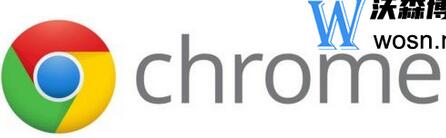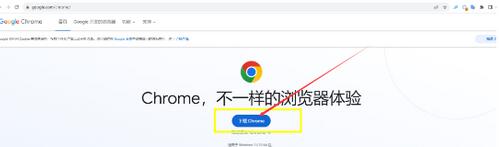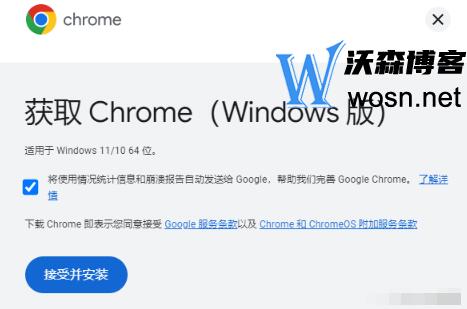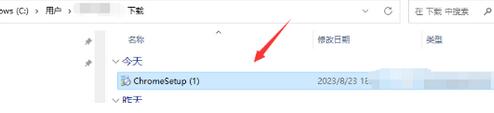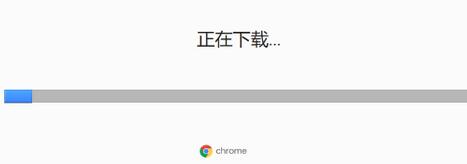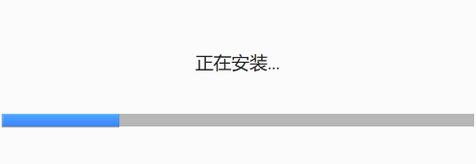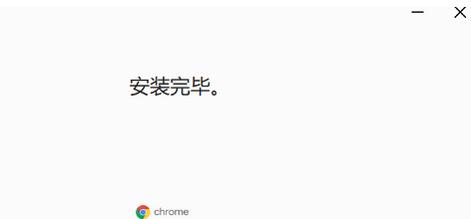chrome浏览器为什么下载不了(原因与解决方法)
Chrome浏览器,如同一位全球知名的便捷通行者,其下载功能饱受用户瞩目。然而,有时候,这位通行者也会遇到挑战。当用户尝试下载文件时,可能会遭遇一些麻烦。本篇文章将以探案者的眼光,挖掘chrome浏览器下载文件时遇到的问题,并提供一系列的解决策略,就如同破解一桩桩棘手的谜团,帮助用户顺利完成下载任务。
下载 Chrome
1.打开浏览器:因网络问题,国内IP无法访问,需要科学上网。
2.进入官方网站:在浏览器地址栏输入 https://www.google.com/chrome/ 并按 Enter 键。
3.开始下载:在页面中找到“下载 Chrome”按钮并点击。选择适合您操作系统的版本,然后点击“接受并安装”。
4.保存安装文件:根据您的浏览器提示,选择“保存文件”。安装程序通常会保存到“下载”文件夹中,除非您选择了其他位置。
安装 Chrome
1.找到安装文件:打开“下载”文件夹,找到一个名为 “ChromeSetup.exe”(Windows系统)或相应的文件名(其他操作系统可能有所不同)的文件。
2.双击安装:双击下载的文件,安装程序会自动启动。
3.安装过程:根据屏幕提示进行操作。大多数情况下,您只需点击“下一步”或“继续”按钮。
3.完成安装:安装程序完成后,Chrome 浏览器会自动打开,提示您设置 Google 账户同步(可选)。
Chrome浏览器下载不了的原因
网络问题:网络连接不稳定或速度过慢可能导致Chrome浏览器无法下载文件。当网络连接不稳定时,浏览器无法与服务器建立稳定的连接,从而无法下载文件。
浏览器设置问题:Chrome浏览器的设置可能导致无法下载文件。例如,浏览器的安全设置可能阻止下载某些类型的文件,或者浏览器的代理设置可能影响下载过程。
服务器问题:如果您试图下载的文件位于一个服务器上,那么服务器的问题可能导致无法下载文件。例如,服务器可能过载、维护或出现故障,导致无法提供下载服务。
解决Chrome浏览器下载不了的方法
检查网络连接:首先,确保您的网络连接稳定且速度足够快。如果您使用的是无线网络,尝试切换到有线连接,或者尝试连接到其他网络看看是否能够解决问题。
检查浏览器设置:检查Chrome浏览器的设置,确保没有阻止下载的选项被启用。您可以尝试更改浏览器的安全设置或代理设置,看看是否能够解决问题。
检查服务器状态:如果您试图下载的文件位于一个服务器上,请检查服务器的状态。您可以尝试访问服务器的网站或联系服务器的管理员,以了解是否有问题导致无法下载文件。
通过以上分析,我们可以了解到Chrome浏览器无法下载文件的原因可能包括网络问题、浏览器设置问题以及服务器问题。针对这些原因,我们提供了相应的解决方法。在遇到类似问题时,您可以尝试这些方法来解决问题。